怎么使用Photoshop提取手写签名的方法,具体步骤如下:
用PS打开手写签名素材图片,点击图像,再点击调整,选择去色文章源自设计学徒自学网-https://www.sx1c.com/40152.html
 文章源自设计学徒自学网-https://www.sx1c.com/40152.html
文章源自设计学徒自学网-https://www.sx1c.com/40152.html
点击图像,再点击调整,选择色阶文章源自设计学徒自学网-https://www.sx1c.com/40152.html
 文章源自设计学徒自学网-https://www.sx1c.com/40152.html
文章源自设计学徒自学网-https://www.sx1c.com/40152.html
调整数值的大小,使图片上的字体颜色加深文章源自设计学徒自学网-https://www.sx1c.com/40152.html
 文章源自设计学徒自学网-https://www.sx1c.com/40152.html
文章源自设计学徒自学网-https://www.sx1c.com/40152.html
使用Ctrl+A全选,按Ctrl+C复制图层,然后点击通道面板。新建一个通道Alpha 1, 将图层粘贴进去文章源自设计学徒自学网-https://www.sx1c.com/40152.html
 文章源自设计学徒自学网-https://www.sx1c.com/40152.html
文章源自设计学徒自学网-https://www.sx1c.com/40152.html
在通道Alpha 1上,点击图像,再点击调整,选择反相文章源自设计学徒自学网-https://www.sx1c.com/40152.html
 文章源自设计学徒自学网-https://www.sx1c.com/40152.html
文章源自设计学徒自学网-https://www.sx1c.com/40152.html
进入反相

点击通道中的RGB选项,取消Alpha 1通道前的小眼睛,之后回到图层面板中

新建图层1,将前景色设置为黑色,点击背景层按ALT+Del填充成黑色。之后回到图层1面板

点击选择,选择载入选区,在通道选项中选择刚刚的Alpha 1通道

点击确定

取消背景前的眼睛,用油漆桶填充图层1为黑色,按Ctrl+D取消选区

提取成功





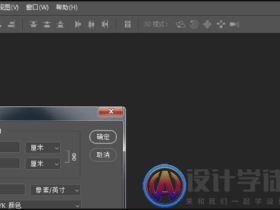
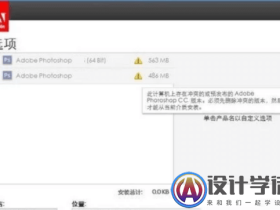
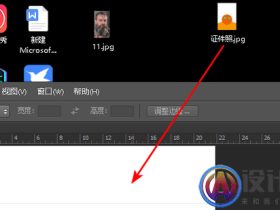
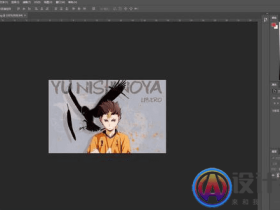
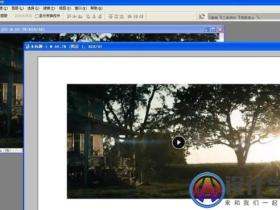


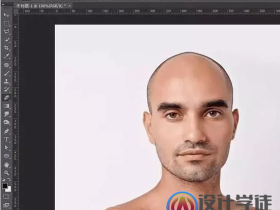

评论